パスワードのコピー&ペーストで、失敗するときは
パスワードを入力するとき、コピー&ペーストで入力したのにログインできない、解凍できない、と困ったことはありませんか?
たとえば、ダウンロード製品を購入した時、解凍パスワードのコピー&ペーストで解凍ができなかった……。
そんな時は、落ち着いて以下のポイントを確認しましょう。
1.パスワード自体を、確認する
これがパスワードだ!と思いこまずに、本当に正しいのかを確認しましょう。
例えば、それは別サイトへのログイン用パスワードであったり、別製品の解凍パスワードであったり、ユーザーIDや注文受付IDではありませんか?
2.入力欄自体を、確認する
入力欄や、解凍したい圧縮ファイルが正しいのかを確認しましょう。
特に、ダウンロード製品の場合、解凍するファイル名は長くてわかりにくいものが多いことがあります。別の圧縮ファイルを選択しているかもしれません。
ダウンロードページや、ダウンロードした後に届くメールなどに記載のファイル名を確認しましょう。
3.コピーで指定した文字列を、確認する
コピー&ペーストなのだから正しいはず!と思いこまずに、ペースト(貼り付け)した文字列を確認しましょう。
◎文字列の後ろに、空白スペースや改行が入っていませんか?
◎最初や最後の1文字を消してしまっていませんか?
◎"解凍パスワード:abcabc"などのようにお知らせがあった時、":abcabc"のように、記号や括弧などを入れてしまっていませんか?
◎パスワードの文字数をかぞえて、異なっていませんか?
なお、入力欄やメールソフトやWORD等ではなく、一度メモ帳などにペーストして、コピーした文字列が正しいかを確認することをおすすめします。誤って混じってしまった文字が確認しやすくなります。
例えば、解凍パスワードが「abcabc」だった場合。
メモ帳を開きます。文字入力のカーソル(点滅する”|”)が最初にあるのを確認。
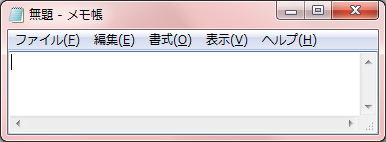
ペーストした時に、下図になれば正しくペーストされています。
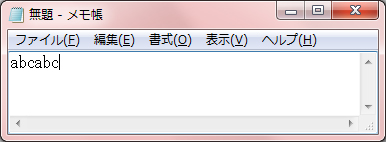
下図のようになっていると、パスワード以外の文字が選択・コピーされてしまっています。
失敗例1)後ろに改行
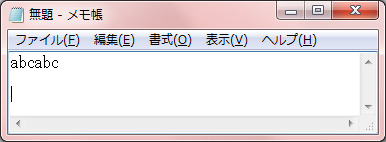
失敗例2)後ろに空白スペース
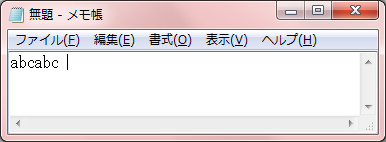
失敗例3)前に記号
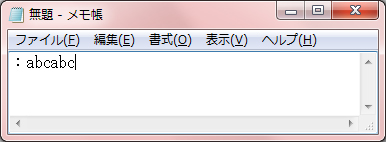
失敗例4)前にタブ
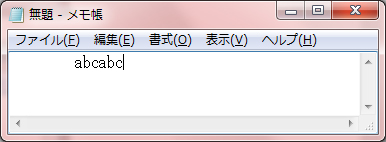
4.コピー&ペースト作業を最初から改めてやってみる。
1.2.3を確認して、それでも失敗するのであれば、あなたの作業はたぶん正しいです。しかし、なにかうっかりミスをしているかもしれません。
開いているソフトをすべて閉じて、なんならパソコンを再起動して、落ち着いてもう一度コピー&ペーストでパスワードを入力しましょう。
なぜかわからないけれど、すんなりログインできた、解凍できた、ということがよくあります。